Linux磁盘管理(二):LVM的创建、格式化和使用
一、LVM原理回顾
LVM的工作原理进行一个总结:
(1)物理磁盘被格式化为PV,空间被划分为一个个的PE
(2)不同的PV加入到同一个VG中,不同PV的PE全部进入到了VG的PE池内
(3)LV基于PE创建,大小为PE的整数倍,组成LV的PE可能来自不同的物理磁盘
(4)LV现在就直接可以格式化后挂载使用了
(5)LV的扩充缩减实际上就是增加或减少组成该LV的PE数量,其过程不会丢失原始数据
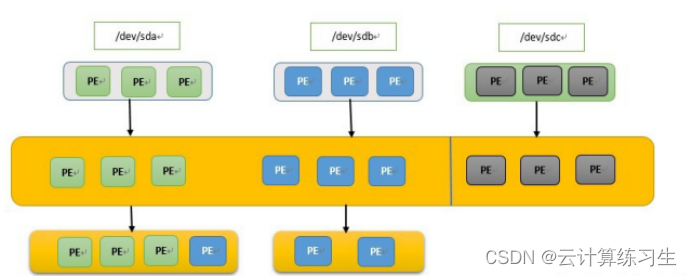
我们看到,我们这里如果要对LV进行扩充,直接加进来一块sdc硬盘,然后将其格式化成PE,然后将该PV加入到了VG当中,这个时候我们就可以通过增加LV中PE的数量来动态的对LV进行扩充了,只要我们的LV的大小不要超过我们VG空余空间的大小就行了!!
二、创建LVM逻辑卷
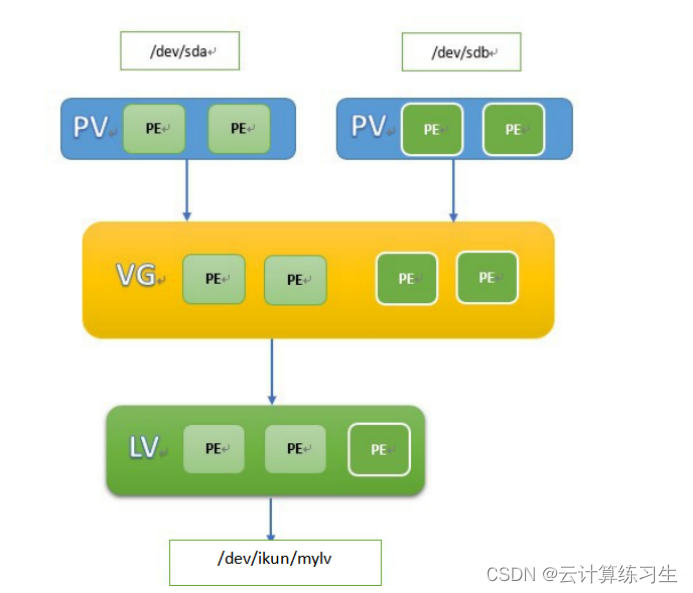
下面将演示如何创建我们的LVM,在上一篇文章中,我们已经熟悉了LVM的工作原理,首先是要将我们的物理硬盘格式化成PV,然后将多个PV加入到创建好的VG中,最后通过VG创建我们的LV。所以我们第一步就是将我们的物理硬盘格式化成PV(物理卷)
2.1 新建分区备用
2.1.1 将虚拟机关机并添加两块硬盘
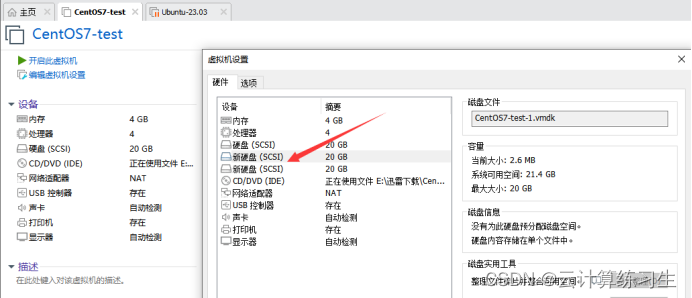
2.1.2 查看新添加的硬盘

2.2 我们将 /dev/sdb、 /dev/sdc 两块硬盘格式化成PV
下面的截图使用/dev/sdb1和/dev/sdc1,因为我再做这个实验之前创建了分区,我们可以不用新建分区,直接使用/dev/sdb、/dev/sdc创建PV即可,所以大家在做实验的时候注意修改。

2.3 创建完PV以后,我们可以使用pvdisplay(显示详细信息)、pvs命令来查看当前pv的信息

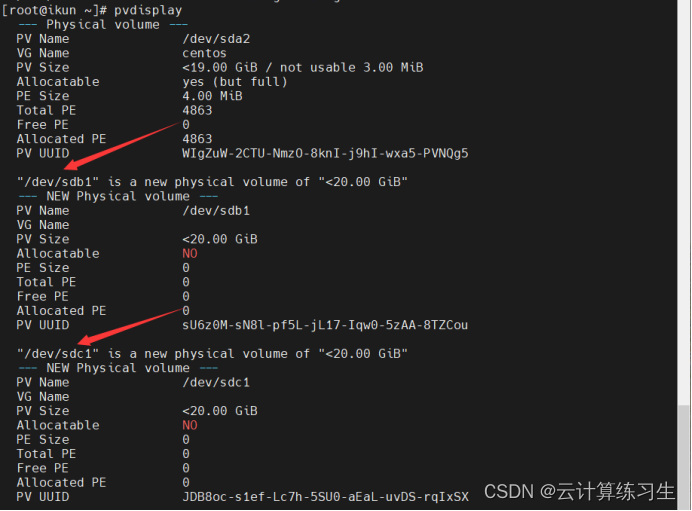
通过这两个命令我们可以看到我们已经创建好的PV的信息,两个PV都是20G,目前还没有使用,PFree都是20G。
2.4 创建卷组(VG),并将PV加入到卷组中
通过 vgcreate 命令,在创建完PV以后,这时候我们需要创建一个VG,然后将我们的PV都加入到这个卷组当中,在创建卷组时要给该卷组起一个名字。
同样,在创建好VG以后,我们也可以使用 vgdisplay 或者 vgs 命来来查看VG的信息


2.5 基于卷组(VG)创建逻辑卷(LV)
通过 lvcreate 命令,因为创建好的PV、VG都是底层的东西,我们上层使用的是逻辑卷,所以我们要基于VG创建我们的逻辑卷才行

lvcreate -n mylv -l 100%free ikun 将剩余的所有空间分配给mylv

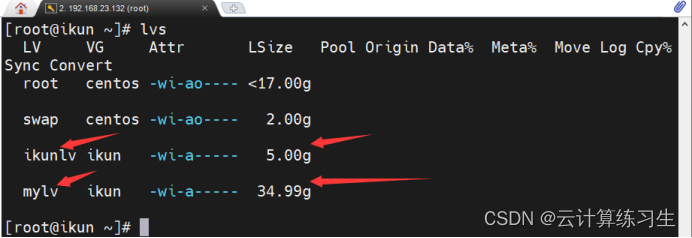
还有一种写法:lvcreate -n myweb -l 100% ikun 将所有空间分配给myweb,这里就不演示了,因为vg的资源被分配完了。

我们发现,当我们每创建完一个LV时,VG与PV的信息都是时时在变化的,并且我们创建LV的大小是根据当前VG的大小来决定的,不能超过当前VG的剩余大小!
每创建好一个逻辑卷,都会在 /dev 目录下出现一个以该卷组命名的文件夹,基于该卷组创建的所有的逻辑卷都是存放在这个文件夹下面,我们可以查看一下。

我们每创建一个新的逻辑卷,该VG目录下都会多出这么一个设备。
三、格式化并使用我们的逻辑卷
我们已经创建好了我们的PV、VG以及LV,这时候我们如果要使用逻辑卷,就必须将其格式化成我们需要用的文件系统,并将其挂载起来,然后就可以像使用分区一样去使用逻辑卷了。
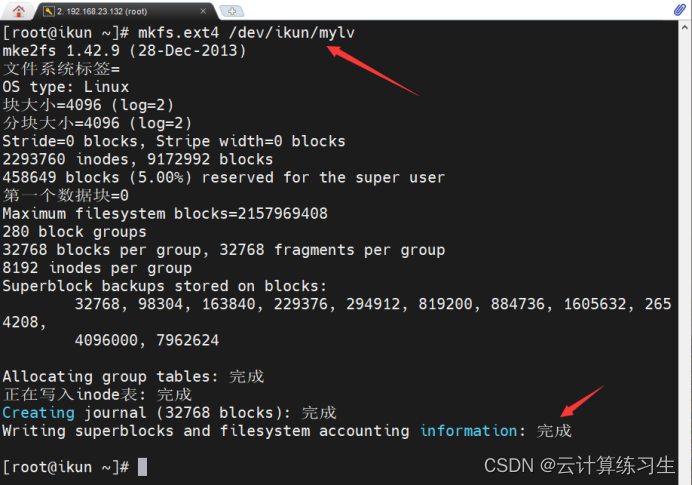
格式化我们的逻辑卷以后,就可以使用 mount 命令将其进行挂载,我们将其挂载到media目录下,先创建一个挂载点。

挂载LV

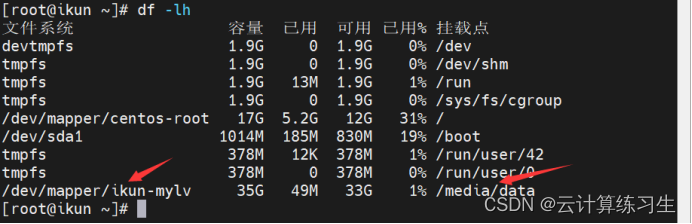
我们看到,我们的卷组已经挂载好了,并且可以像使用分区一样来对其进行文件操作了。便于以后服务器重启自动挂载,需要将创建好的文件系统挂载信息添加到/etc/fstab里面.UUID可以通过 blkid命令查询。
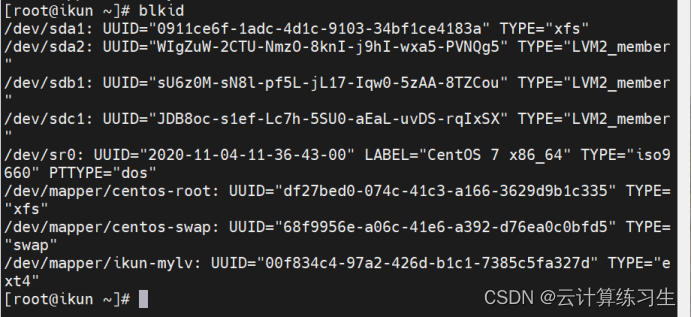
三、删除逻辑卷
我们在创建好逻辑卷后可以通过创建文件系统,挂载逻辑卷来使用它,如果说我们不想用了也可以将其删除掉。
【注意:】对于创建物理卷、创建卷组以及创建逻辑卷我们是有严格顺序的,同样,对于删除逻辑卷、删除卷组以及删除物理卷也是有严格顺序要求的
①首先将正在使用的逻辑卷卸载掉 通过 umount 命令
②将逻辑卷先删除 通过 lvremove 命令
③删除卷组 通过 vgremove 命令
④最后再来删除我们的物理卷 通过 pvremove 命令
3.1 卸载mylv
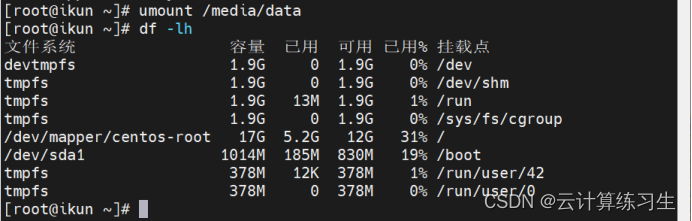 ### 3.2 删除mylv和ikunlv
### 3.2 删除mylv和ikunlv
 ### 3.3 删除vg
### 3.3 删除vg
 ### 3.4 删除pv
### 3.4 删除pv

此时我们的刚创建的逻辑卷 mylv,卷组 ikun以及物理卷 /dev/sdb 已经从我们当前操作系统上删除掉了,通过 lvs、vgs、pvs命令可以查看一下。
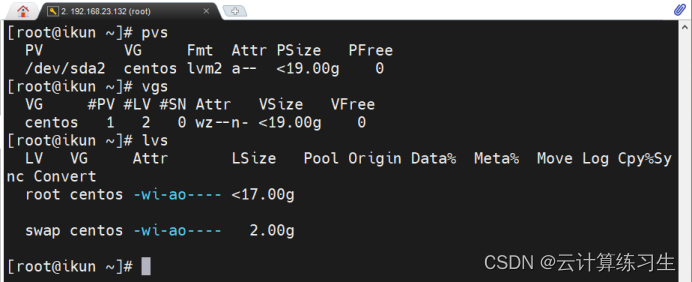
如果有不对的地方请不吝赐教,欢迎在评论区留言,发表你的看法。










)








